Als je enkele GIF's online hebt gedownload of video hebt geconverteerd naar een geanimeerde GIF, vind je de geanimeerde GIF mogelijk wazig en korrelig. Is er een methode om GIF te verbeteren?? De geanimeerde GIF verzamelt de voordelen voor zowel video als foto bij het uiten van emoties en het levendig overbrengen van berichten. Leer meer over de redenen voor de gepixelde geanimeerde GIF, evenals de ultieme gids om de GIF-kwaliteit van het artikel te verbeteren.
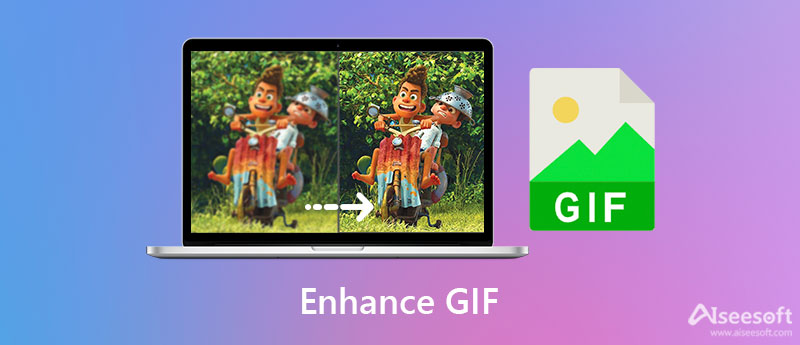
Waarom lijken GIF's wazig en korrelig dan video's? Het GIF-formaat ondersteunt door de aard van het ontwerp maximaal 256 kleuren tegelijk, samen met een enkele, op index gebaseerde kleur voor transparantie, kleine bestanden, het meest geschikt voor korte clips met vrij vergelijkbare frames. Het is de reden dat geanimeerde GIF niet van goede kwaliteit is. Wat moet je doen om de GIF-kwaliteit te verbeteren, vooral wanneer je video's naar GIF's moet converteren?
Hier zijn enkele belangrijke tips die u moet weten om de kwaliteit van GIF's te verbeteren. Implementeer lossy LZW-compressie in plaats van Gifsicle of Lossy GIF-encoder. Kies de beste verhouding tussen grootte en kwaliteit bij het converteren van video of foto naar GIF. Om framedrop te voorkomen en GIF verbeteren, moet u ook de beste framesnelheid kiezen. Bovendien kunt u ook de transparantie optimaliseren om de geanimeerde GIF-kwaliteit te verhogen.
Is er een alles-in-één methode om de GIF te verbeteren? Of je nu de GIF online hebt gedownload of een videobestand hebt geconverteerd naar een geanimeerde GIF, Aiseesoft Video Converter Ultimate is de eerste keuze om de GIF-kwaliteit te verhogen. Het biedt functies voor het verbeteren van de videoresolutie en past de framesnelheden aan. Bovendien kun je ook het gewenste deel uitknippen, de videofilters toepassen, de geanimeerde GIF bewerken met geavanceerde functies, en zelfs maak GIF van afbeeldingen.

Downloads
Beste GIF-versterker - Aiseesoft Video Converter Ultimate
100% veilig. Geen advertenties.
100% veilig. Geen advertenties.
Wanneer u video's naar geanimeerde GIF's moet converteren, kunt u eenvoudig de videoresolutie opschalen om GIF te verbeteren. Het biedt 4 methoden om de videoresolutie te verhogen, zoals het opschalen van de videoresolutie, het verminderen van videotrillingen, het optimaliseren van de helderheid en het contrast en zelfs het verwijderen van videoruis.


Zodra je video's hebt opgeschaald of de GIF hebt gedownload, kun je Video Converter Ultimate ook gebruiken om en de GIF-kwaliteit verbeteren met de GIF Maker optie. Hiermee kunt u de uitvoergrootte en framesnelheid aanpassen om de gewenste geanimeerde GIF te krijgen.


Hoe download ik een GIF van Tenor?
Wanneer u een geanimeerde GIF moet downloaden, kunt u het gewenste GIF-bestand zoeken, met de rechtermuisknop op de GIF-afbeelding klikken en de Sla afbeelding op als… optie. Daarna kunt u de locatie selecteren en het formaat in GIF behouden. Importeer gewoon de geanimeerde GIF om de kwaliteit te verbeteren.
Kun je een GIF uploaden naar Instagram?
Nee. Omdat Instagram momenteel geen ondersteuning biedt voor het uploaden van GIF-afbeeldingen, kun je GIF vooraf naar een videoformaat converteren als je de geanimeerde GIF-bestanden wilt delen met de sociale mediasite. Daarna kun je de video dienovereenkomstig uploaden naar Instagram.
Hoe kom ik erachter welke resolutie van een GIF-bestand?
Open de GIF en houd de cursor op het bestand, dan zal de resolutie van je bestand verschijnen. U kunt ook proberen de optie Afbeeldingseigenschappen in te voeren en afbeeldingsdetails te controleren. Als u een Mac-gebruiker bent, wordt de afbeeldingsresolutie voor GIF direct onder de naam van de afbeelding weergegeven.
Conclusie
Dit artikel legt voornamelijk uit waarom de GIF meestal wazig lijkt en de beste methode om de kwaliteit van GIF verbeteren. Of je nu video naar GIF wilt converteren met hoge kwaliteit of lus GIF automatisch, zou Video Converter Ultimate de ultieme oplossing moeten zijn die u zou moeten proberen.

Video Converter Ultimate is een uitstekende video-omzetter, editor en versterker voor het converteren, verbeteren en bewerken van video's en muziek in 1000 formaten en meer.
100% veilig. Geen advertenties.
100% veilig. Geen advertenties.